- Central de conhecimento
- Conta e configuração
- Gerenciamento de conta
- Entrar na HubSpot
Entrar na HubSpot
Ultima atualização: 14 de Outubro de 2025
Disponível com qualquer uma das seguintes assinaturas, salvo menção ao contrário:
Há várias maneiras de fazer login no HubSpot. Você pode digitar um endereço de email e uma senha, entrar com o Google, entrar com a Microsoft, usar chaves de acesso ou usar logon único se tiver a conta Se o SSO estiver ativado, você será desconectado do HubSpot após 24 horas de inatividade.
Se você estiver procurando a página de login do HubSpot, clique no botão abaixo.Antes de começar
Antes de começar, observe o seguinte:
- Somente clientes do HubSpot, usuários gratuitos ou usuários de versões de avaliação podem fazer login no HubSpot. Se você se inscreveu para receber um e-book ou se registrou para um webinar, mas não tiver uma conta ativa, não poderá fazer login.
- Se você tentar fazer login e visualizar uma mensagem Você não tem contas, sua conta pode ter sido desativada. Saiba mais sobre contas desativadas.
- Se o HubSpot não reconhecer seu navegador ou dispositivo, você será solicitado a confirmar sua identidade com um código de verificação enviado por e-mail. Isso é separado do código de confirmação que você recebe ao efetuar login com autenticação de dois fatores. Saiba mais sobre as confirmações de login e segurança de conta.
- Se você esqueceu sua senha:
- Na página de login, você pode redefinir sua senha.
- Se o email de redefinição de senha não aparecer em sua caixa de entrada, adicione hubspot.com à sua lista de permissões de email.
Solucionar problemas de login
Se não conseguir fazer login no HubSpot, tente as seguintes etapas de solução de problemas:- Confirme se seu navegador é suportado pelo HubSpot.
- Se tiver vários endereços de e-mail, assegure-se de estar usando o endereço de e-mail associado à sua conta do HubSpot.
- Limpe o cache e os cookies no navegador e tente novamente.
- Confira status.hubspot.com para ver se há um problema de login conhecido. O HubSpot continuará a atualizar esta página com novas informações.
- Tente fazer login de outra rede, como uma rede de celular, para ver se o problema está relacionado à rede. Se você puder fazer login a partir de outra rede, entre em contato com seu departamento de TI ou administrador de rede para solucionar o problema.
- Saiba como solucionar problemas se você não estiver recebendo emails do sistema HubSpot.
- Ative os cookies de terceiros nas suas configurações do Chrome:
- No canto superior direito do seu navegador Chrome, clique nos três pontos verticais, em seguida, selecione Configurações.
- Na seção Privacidade e segurança, clique em Cookies e outros dados do site.
- Verifique se a opção Permitir todos os cookies está selecionada.
- Tente fazer login no HubSpot novamente.
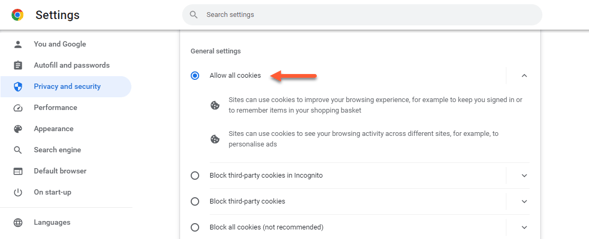
Não é possível permanecer conectado
Para garantir que você permaneça conectado ao HubSpot e a todas as extensões ou plug-ins usados, como o plug-in do Outlook, é recomendado marcar a caixa de seleção "Lembrar-me" ao fazer login.
Ajuda adicional para fazer login
Se você não conseguir efetuar login após seguir as etapas acima, envie suas informações para a equipe de suporte do HubSpot usando o link abaixo.
Informe abaixo seu e-mail para obter ajuda adicional para realizar o login.